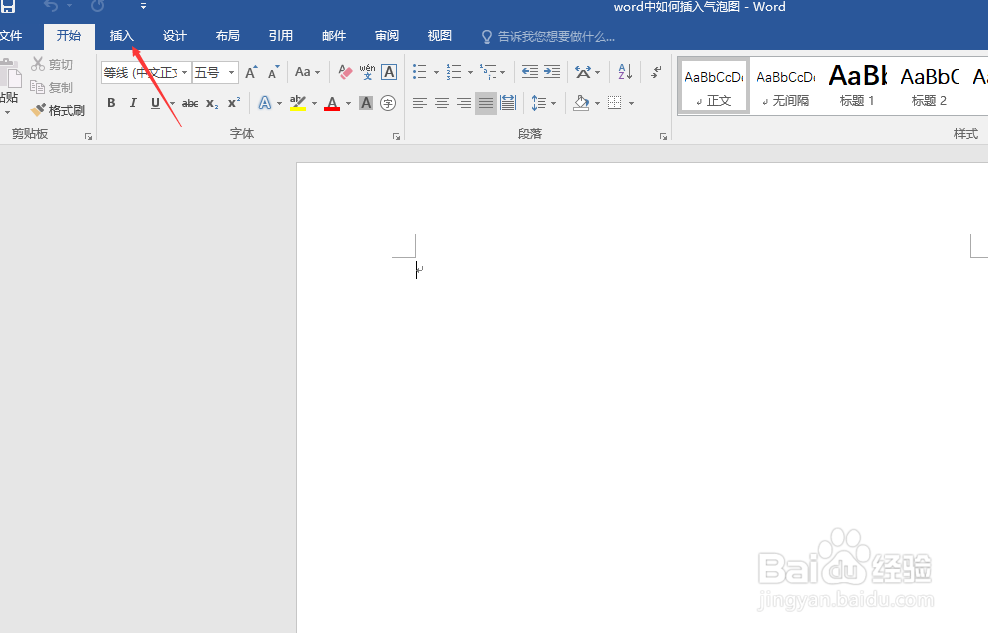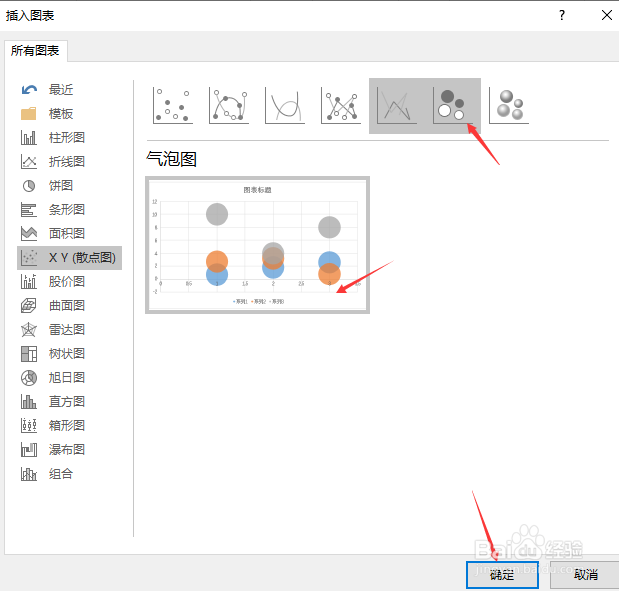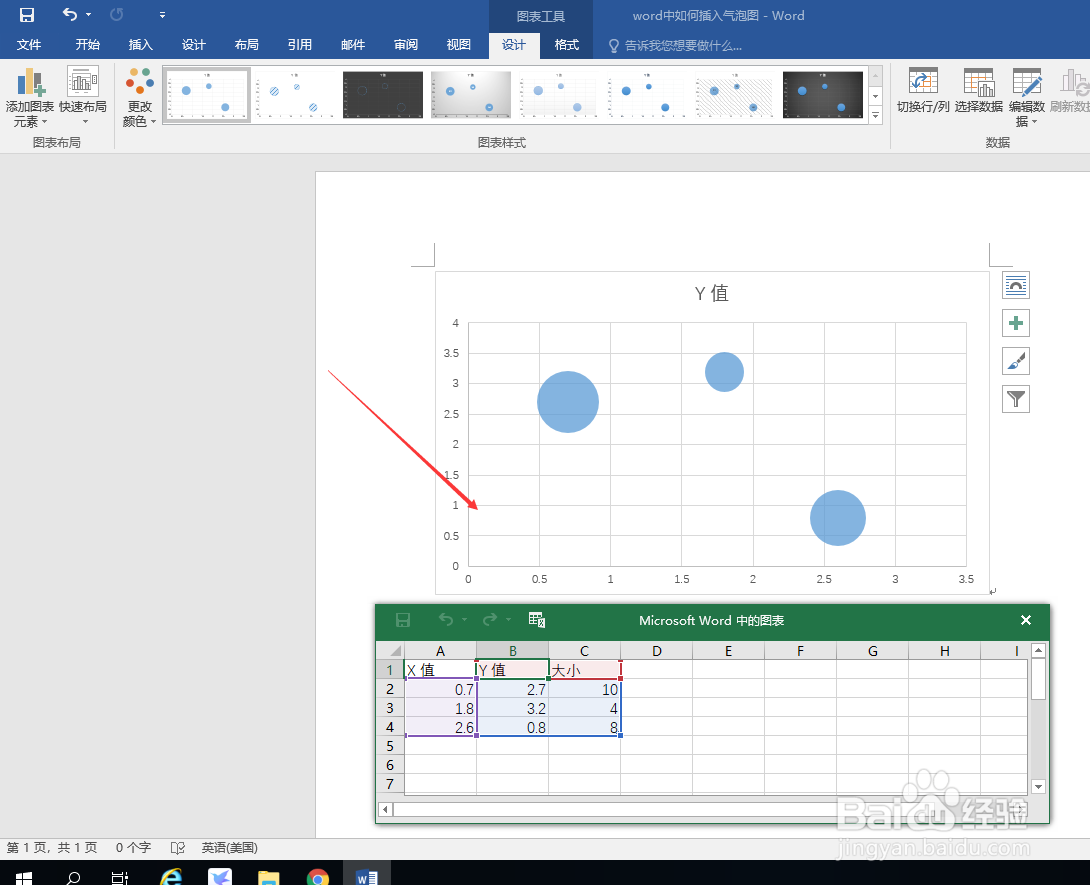word中如何插入气泡图
1、打开一篇word,如下图:
2、点击“插入”工具栏,如下图:
3、点击“图表”如下图:
4、点击左边栏的“XY(散点图)”如下图:
5、点击右边栏的“气泡图”并点击确定。如下图:
6、接下来我们就可以利用word中插入的“气泡图”模板进行绘制气泡图了。如下图:
7、总结:word中如何插入竣音建恬气泡图(1)打开一篇word(2)点击“插入”工具栏(3)点击“图表”(4)点击左边栏的“XY(散点图)”(5)点击右边栏的“气泡图”(6)绘制
声明:本网站引用、摘录或转载内容仅供网站访问者交流或参考,不代表本站立场,如存在版权或非法内容,请联系站长删除,联系邮箱:site.kefu@qq.com。
阅读量:53
阅读量:89
阅读量:60
阅读量:28
阅读量:87